Find ud af, hvor Predators lejlighed ligger i Fortnite
Hvor er Predators lejlighed i Fortnite? **Er du klar til et adrenalinpumpende eventyr i Fortnite? Indholdsfortegnelse Find ud af, hvor Predator’s …
Læs artikel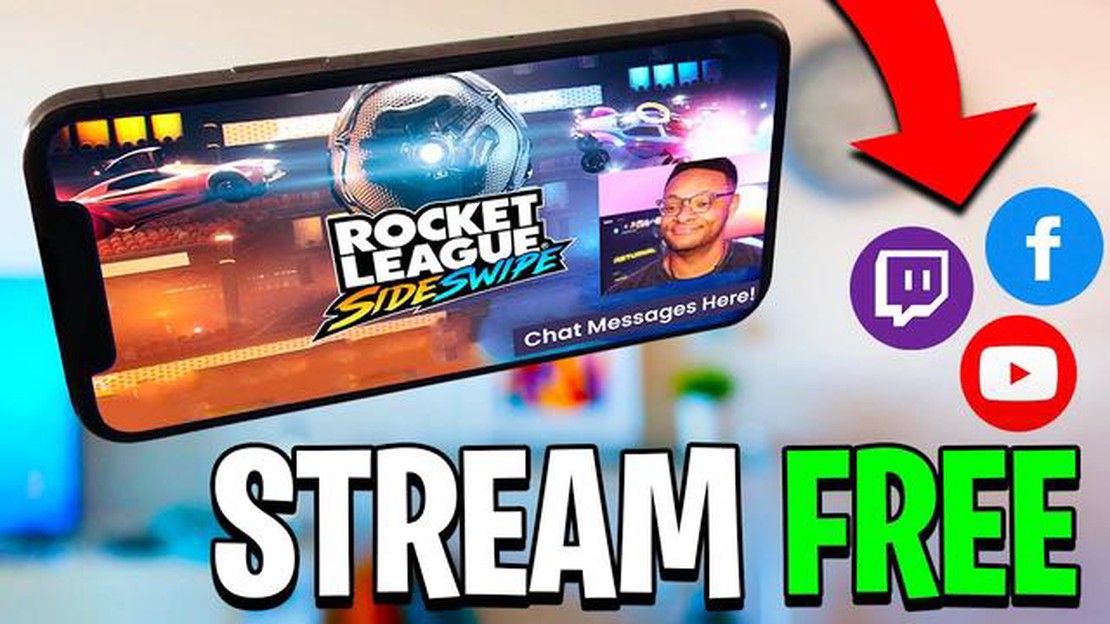
Er du en Call of Duty Mobile-entusiast, der gerne vil vise dine spilfærdigheder til et bredere publikum? At streame dit gameplay på platforme som Facebook kan være en god måde at komme i kontakt med andre gamere og opbygge et fællesskab omkring din passion. I denne trin-for-trin-guide vil vi guide dig gennem processen med at live-streame Call of Duty Mobile på Facebook.
**Trin 1: Opsætning af dit udstyr
Før du begynder at livestreame, skal du sørge for, at du har alt det nødvendige udstyr. Du skal bruge en mobil enhed, der kører Call of Duty Mobile, en stabil internetforbindelse og en computer med streamingsoftware. Populære streamingprogrammer er OBS Studio, Streamlabs OBS og XSplit.
Trin 2: Opret en Facebook-spilside
For at kunne livestreame på Facebook skal du oprette en Facebook Gaming Page. Denne side vil fungere som din platform for streaming og interaktion med dit publikum. Gå til Facebook, og naviger til Gaming Creator Studio. Derfra kan du oprette en ny gaming-side og tilpasse den, så den afspejler dit brand og din stil.
Bemærk: Facebook Gaming er i øjeblikket tilgængeligt i udvalgte regioner. Hvis det ikke er tilgængeligt i din region, kan du stadig streame ved hjælp af din personlige Facebook-profil.
**Trin 3: Forbind din mobile enhed til streamingsoftwaren
Når du har oprettet din Facebook Gaming-side, skal du åbne streamingsoftwaren på din computer. Forbind din mobile enhed til computeren ved hjælp af et USB-kabel eller ved hjælp af streaming-softwarens mobilapp. Følg instruktionerne fra softwaren for at etablere forbindelsen.
Hvis du vil dele dit episke Call Of Duty Mobile-gameplay med dine venner og følgere på Facebook, kan du nemt livestreame dit gameplay på platformen. Her er en trin-for-trin-guide, der hjælper dig med at komme i gang:
Når din livestream er aktiv, vil dit Call Of Duty Mobile-gameplay blive sendt på din Facebook-tidslinje eller -side. Du kan interagere med dit publikum gennem kommentarer og reaktioner, og du kan også dele streamen for at nå ud til et bredere publikum.
Husk at sikre en stabil internetforbindelse og optimere dine gameplay-indstillinger til streaming for at give dine seere den bedste oplevelse. God fornøjelse med at dele dine Call Of Duty Mobile-eventyr med dit Facebook-fællesskab!
Før du begynder at livestreame Call Of Duty Mobile på Facebook, er der et par ting, du skal gøre for at sikre en problemfri og vellykket streamingoplevelse. Følg trinene nedenfor for at forberede din livestreaming:
Ved at følge disse forberedelsestrin vil du være godt rustet til at begynde at livestreame Call Of Duty Mobile på Facebook og engagere dig effektivt med dit publikum.
Læs også: Trin-for-trin-guide: Sådan flytter du dit hus i Animal Crossing
Livestreaming af dit Call of Duty Mobile-gameplay på Facebook er en fantastisk måde at dele din spiloplevelse med dine venner og følgere på. Her er en trin-for-trin-guide, der hjælper dig med at opsætte din livestream:
At oprette en livestream til Call of Duty Mobile på Facebook er en sjov og spændende måde at komme i kontakt med andre gamere på og dele dine spiloplevelser. Følg disse trin for at komme i gang, og nyd at streame dit gameplay til din Facebook Gaming-side!
I denne trin-for-trin-guide viser vi dig, hvordan du livestreamer Call Of Duty Mobile på Facebook. Uanset om du vil dele dit gameplay med venner eller opbygge et onlinefællesskab, kan livestreaming være en effektiv måde at engagere dit publikum på.
Før du begynder at livestreame, skal du sørge for at have det nødvendige udstyr. Du skal bruge en smartphone eller tablet med Call Of Duty Mobile installeret, en stabil internetforbindelse og en Facebook-konto.
Start Call Of Duty Mobile-appen på din enhed, og log ind med dine kontooplysninger. Sørg for, at du har den nyeste version af appen installeret for at undgå kompatibilitetsproblemer.
Naviger til indstillingsmenuen i Call Of Duty Mobile, og find Live-sektionen. Tryk på Facebook-ikonet, og log ind på din Facebook-konto. Giv Call Of Duty Mobile de nødvendige tilladelser til at få adgang til din profil.
Læs også: Hvor meget tjente Call of Duty: Et kig på spillets indtægter
Før du går live, kan du tilpasse din stream ved at tilføje en titel, beskrivelse og vælge privatlivsindstillinger. Du kan også oprette en tidsplan for din livestream, hvis du vil informere dit publikum på forhånd.
Når du har tilpasset din stream, skal du trykke på knappen “Go Live” for at starte din livestream. Call Of Duty Mobile vil sende dit gameplay til dine Facebook-følgere i realtid.
Mens du livestreamer, skal du sørge for at interagere med dit publikum ved at læse og svare på deres kommentarer. Det vil hjælpe dig med at opbygge et loyalt fællesskab og holde seerne engagerede.
Når du er klar til at afslutte din livestream, skal du trykke på knappen “Afslut” i Call Of Duty Mobile. Du kan også vælge at gemme din livestream som en video på din Facebook-side til senere visning.
Når din livestream er slut, kan du tjekke analyserne fra Facebook for at se, hvor godt din stream fungerede. Det vil give dig indsigt i seerengagement, rækkevidde og andre målinger.
Og det var det! Du ved nu, hvordan du går live med Call Of Duty Mobile på Facebook. Uanset om du er en ambitiøs esports-spiller eller bare vil vise dine gaming-færdigheder, kan live-streaming være et stærkt værktøj til at komme i kontakt med dit publikum. Så hvorfor ikke give det en chance?
Den bedste platform til livestreaming af Call of Duty Mobile er Facebook.
Ja, du kan streame Call of Duty Mobile på andre platforme som Twitch og YouTube.
For at livestreame Call of Duty Mobile på Facebook skal du bruge en smartphone, en stabil internetforbindelse, en Facebook-konto og en streamingsoftware som Streamlabs eller OBS.
Ja, du skal indstille din streamingsoftware til at fange skærmen på din smartphone, mens du spiller Call of Duty Mobile.
Ja, nogle ekstra tips til vellykket live-streaming af Call of Duty Mobile på Facebook omfatter interaktion med dit publikum, brug af en headset-mikrofon for bedre lydkvalitet og promovering af din live-stream på andre sociale medieplatforme.
Hvor er Predators lejlighed i Fortnite? **Er du klar til et adrenalinpumpende eventyr i Fortnite? Indholdsfortegnelse Find ud af, hvor Predator’s …
Læs artikelHvad betyder F2p i Genshin Impact? Genshin Impact, udviklet af miHoYo, har taget spilverdenen med storm, siden det udkom i september 2020. Med sin …
Læs artikelSådan tæmmer du en Minecraft-hest Er du en Minecraft-eventyrer på jagt efter den perfekte følgesvend? Så behøver du ikke lede længere end til den …
Læs artikelHvad er den bedste Clash Of Clans-base? Clash of Clans er et populært mobilstrategispil, hvor spillerne bygger deres egne landsbyer og kæmper mod …
Læs artikelHogwarts Legacy-øjenkisternes placering og hvordan man åbner dem Velkommen til den magiske verden i Hogwarts Legacy! I dette fortryllende rollespil …
Læs artikelHvordan annullerer man Coin Master? Er du træt af at spille Coin Master og vil opsige dit abonnement? Denne trin-for-trin-guide fører dig gennem …
Læs artikel